O Windows é altamente personalizável, permitindo que os usuários modifiquem diversos aspectos do sistema. Os ícones não ficam de fora desta possibilidade, o que lhe permite usar imagens diversas para substituir os padrões do Windows.
Antes de aprender a customizar seus ícones, é importante saber o básico sobre o formato ICO, a extensão de arquivo utilizada pelo Windows em seus ícones (a partir da versão Vista, o formato PNG também passou a ser suportado).
Uma imagem no formato ícone pode variar entre 1x1 e 256x256 pixels. Quanto maior esta resolução, menos o ícone perde definição quando aumentado. A partir da versão XP, o Windows ofereceu suporte para imagens de 32-bit com efeito de transparência.
Ícones quase sempre não são aplicados automaticamente
São pouquíssimos os pacotes de ícones com instalação e aplicação próprios. Quase sempre que você baixar um pacote de ícones, você vai precisar aplicá-los manualmente. Portanto, quando você baixar um pacote de ícones, se deparar com aquela quantidade de arquivos ICO e não souber o que fazer, preste atenção neste mini-guia.
No Windows XP
Se você deseja alterar ícones de componentes como “Meu Computador”, “Meus Locais de Rede” ou “Lixeira”, siga estes passos:

Clique com o botão direito em sua área de trabalho e, no menu que aparecer, clique em “Propriedades”.

Vá até a aba “Área de Trabalho” e clique em “Personalizar área de trabalho”.

Escolha o ícone que você deseja alterar e clique em “Alterar ícone”.

Clique em “Procurar”, localize a imagem desejada, selecione-a e clique em “OK”. Lembre-se que a extensão para ícone é ICO.

Para alterar um ícone de qualquer arquivo, siga estes passos:
Clique com o botão direito sobre o arquivo e, no menu que aparecer, clique em “Propriedades”.

Vá até a aba “Atalho” e clique em “Alterar ícone”.

Clique em “Procurar”, localize a imagem desejada, selecione-a e clique em “OK”. Lembre-se que a extensão para ícone é ICO.

No Windows Vista
Para modificar ícones de componentes como “Computador”, “Rede” ou “Lixeira”, siga estes passos:

Clique com o botão direito do mouse sobre a área de trabalho e, no menu que aparecer, clique em “Personalizar”.

No canto superior esquerdo, clique em “Alterar ícones da área de trabalho”.

Na parte de cima da tela que aparece, defina quais atalhos você deseja exibir no desktop. Na parte de baixo, escolha um desses ícones e clique em “Alterar ícone”.

Clique em “Procurar”, localize a imagem desejada, selecione-a e clique em “OK”.

Para alterar o ícone de outros arquivos ou pastas, siga estas instruções:
Clique com o botão direito sobre o arquivo ou a pasta e, no menu que aparecer, clique em “Propriedades”.

Vá até a aba “Atalho” e clique em “Alterar ícone”.

Clique em “Procurar”, localize a imagem desejada, selecione-a e clique em “OK”.

No Windows 7
Mudar os ícones de pastas, discos e arquivos no Windows 7 é fácil e o processo é quase igual ao dos seus antecessores. Para mudar as imagens da Área de trabalho, primeiro clique com o botão direito do mouse em uma área vazia da tela. No menu que aparece com essa ação, clique na última opção, “Personalizar”.

A tela aberta tem as configurações de personalização de tela. Clique em “Alterar ícones da área de trabalho”, link que se encontra na lateral esquerda da janela.
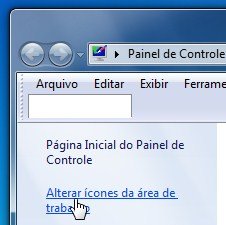
As opções agora são bastante semelhantes com o Windows XP e Vista. Escolha o item que deseja modificar e clique em “Alterar ícone”. Pronto, escolha o seu preferido e clique em “OK”.
Para demais ícones, como pastas e drives, clique com o botão direito sobre o diretório desejado, e em seguida selecione a opção “Propriedades”. Nessa janela, abra a aba “Personalizado” e clique no botão “Alterar ícone”. Pronto!
Categorias




























